Apple hiện đã phát hành bản cập nhật iOS 13.5 bản beta dành cho các nhà phát triển và người dùng beta. Dù vẫn chưa phải là bản chính thức, nhưng bạn vẫn có thể cài và dùng thử nếu thích.
Trước hết cần lưu ý, sử dụng bản beta nghĩa là bạn phải chuẩn bị tinh thần gặp phải bug phần mềm hay lỗi vận hành. iOS 13.5 có nhiều thay đổi khá đáng kể, nhất là ở khoảng FaceID, và chương trình theo dõi dịch bệnh COVID-19 do Google và Apple hợp tác phát hành.
Bạn đang đọc: Cách cài iOS 13.5 beta cho iPhone
Nếu bạn chấp nhận những rủi ro trên và muốn thử ngay những tính năng mới này, vậy sau đây là cách để bạn cài iOS 13.5 beta trên iPhone, iPad hoặc iPod Touch:
Bước 1: Đến trang Chương trình phần mềm beta của Apple bằng ứng dụng Safari trên iPhone của bạn
Bước 2: Nếu bạn đã đang là người dùng beta, chỉ cần nhấn vào nút Sign in (Đăng nhập).
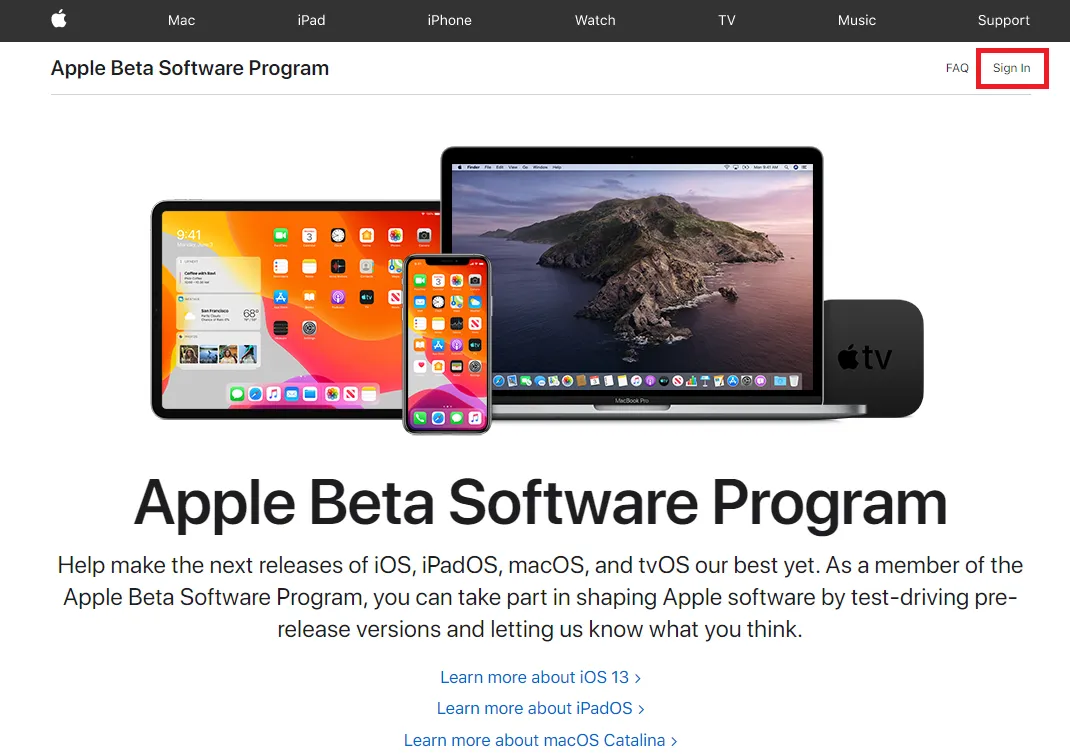
Nếu chưa, nhấn chọn Sign up (Đăng kí), nhập vào thông tin Apple ID của bạn, rồi nhấn đồng ý các điều khoản và điều kiện
Tìm hiểu thêm: Cách đăng ký gói Facebook Viettel để tận hưởng Facebook không giới hạn
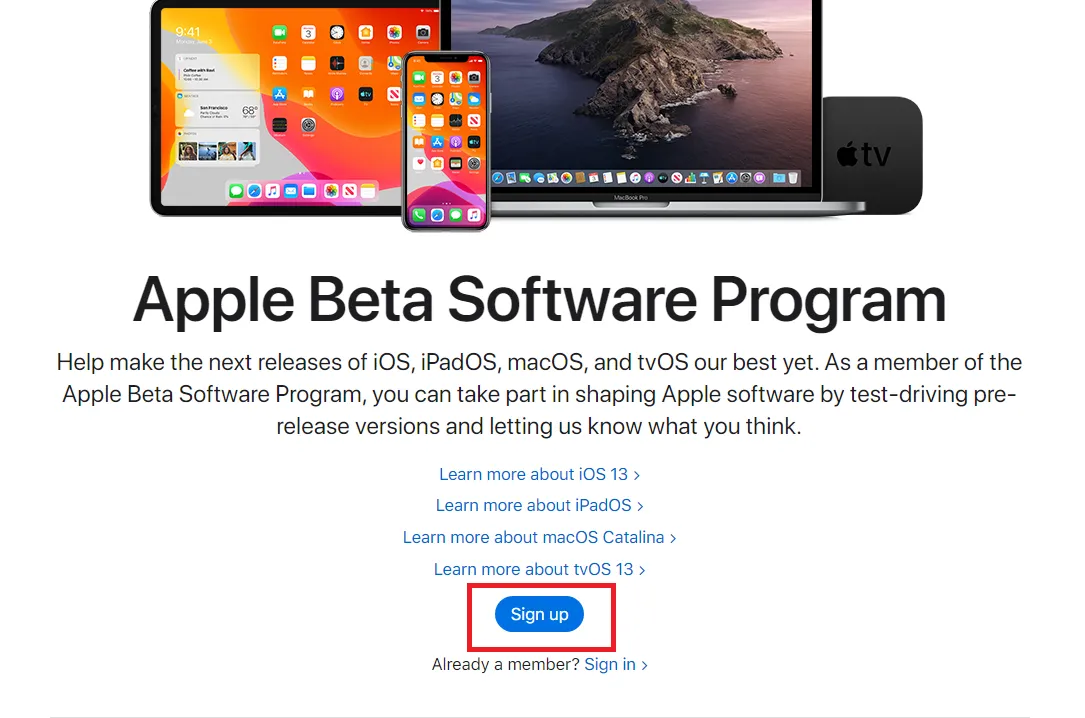
Bước 3: Nhấn vào tab Enroll Your Devices (Ghi danh thiết bị của bạn) ở góc trên bên phải, rồi chọn iOS trong menu
Bước 4: Apple sẽ khuyến nghị bạn thực hiện sao lưu bằng iTunes. Điều này không bắt buộc nhưng chúng tôi khuyên bạn nên sao lưu lại máy để đề phòng bất trắc sau khi cập nhật iOS
Bước 5: Kéo xuống mục Profile trên trang web, rồi nhấn chọn Download Profile (Tải Profile)
Bước 6: Xác nhận tải về
Bước 7: Mở ứng dụng Settings (Cài đặt) trên iPhone
Bước 8: Ở trên cùng màn hình, bạn sẽ thấy một thông báo rằng bạn có một profile đang sẵn sàng để cài đặt, nhấn vào đó và cài profile
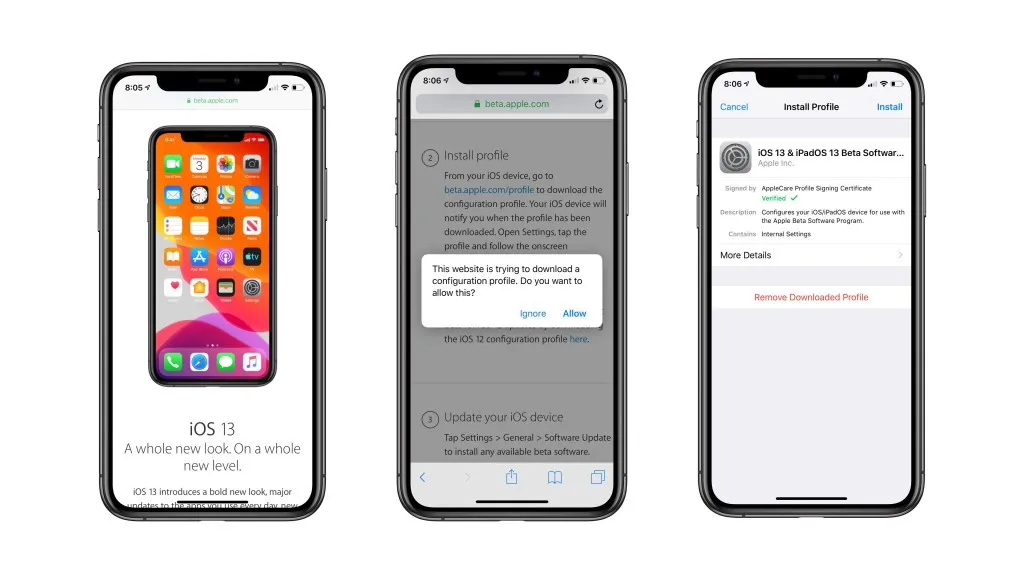
>>>>>Xem thêm: Cách xoá nền ảnh trực tuyến miễn phí hỗ trợ ảnh lớn
Bước 9: iPhone của bạn sau đó sẽ tự khởi động lại để hoàn thành cài đặt
Bước 10: Khi iPhone đã khởi động lại xong, vào Settings → General → Software Update. Lúc này iOS 13.5 beta đã sẵn sàng cài đặt, bạn chỉ cần nhấn vào nó để cài đặt là bước cuối là xong.
Nguồn: 9to5mac

